Wie können wir helfen?
wichtige SSH-Befehle
Hier werden einige/wichtige SSH-Befehle aufgeführt, die hilfreich bei der Fernwartung eines Access-Points sein können.
Voraussetzung ist natürlich eine SSH-Verbindung auf den Router.
Gleich mal im Voraus, um das Kommando wirksam zu machen muss am Ende, bevor man den Router neu startet, ein „uci commit“ eingeben, sonst werden die Änderungen nicht übernommen!
Hat man sich schließlich per SSH eingeloggt, lassen sich zahlreiche Befehle nutzen.
Grundlegende Befehle
ls
ist ein Befehl, mit dem ihr ein Verzeichnis anzeigen lassen könnt ( ähnlich dem dir unter Dos ), mit
ls-l
könnt ihr euch die kompletten Informationen der Dateien anzeigen lassen
cd
heiß soviel wie „Change Directory“ oder auch „Wechsel das Verzeichnis“. Damit könnt ihr in einen Ordner eurer Wahl springen. Mit
cd..
kommt ihr in den übergeordneten Ordner, mit
cd/
in das Hauptverzeichnis
cat
gibt den Inhalt einer Datei in der Kommandozeile zurück. Der vorteil ist das man nicht extra Vi starten muss.
vi
ist ein Kommandozeileneditor, mit dem ihr euch Dateien angucken und verändern könnt. Um damit umzugehen, sollte man bei einer Suchmaschine eures Vertrauens mal nach vi kommandos oder vi Einführung suchen. kurz erwähnt, ihr kommt mit :q! oder <esc> :q! immer aus diesen Programm wieder raus, weitere Infos entnehmt ihr bitte einer Anleitung des vi. Ein guter Einstieg ist der [[https://de.wikipedia.org/wiki/Vi][wikipedia Vi Artikel]]
top
ein Tool, mit dem ihr euch die Aktuelle Auslastung eures Systems anzeigen lassen könnt
rdate
verändert die Systemzeit
rm
loescht eine Datei
rm -d
löscht ein Verzeichnis
Anpassen der Einstellungen in OpenWrt
UCI ist das Kommandozeilentool, welches in OpenWRT genutzt wird, um Einstellungen auszulesen oder zu ändern. Über UCI lassen sich alle Einstellungen, die auch über die Konfigurationsoberfläche möglich sind, sowie einige weitere Einstellungen vornehmen.
Alle gesetzten Einstellungen auflisten:
uci show
Eine bestimmte Einstellung anzeigen:
uci show [Einstellung]
Beispiel:
uci show autoupdater.settings.enabled
Oder für eine Einstellungsgruppe:
uci show autoupdater.settings
Einstellungen setzen
uci set [Einstellung]=[Wert]
Beispiel:
uci set autoupdater.settings.enabled=1
Wichtig: Wenn du Einstellungen via UCI gesetzt hast, müssen diese via uci commit am Ende aktiviert werden!
Einstellungen sichern
Bevor man an Einstellungen herum fummelt kann es sinnvoll sein, diese zunächst zu sichern um sie problemlos wieder herzustellen. Dies lässt sich für alle Einstellungen via uci export oder auch nur für einen Abschnitt machen, wie im folgenden Beispiel:
uci export network > network.uci
Und der Import geht dann so:
cat network.uci | uci import
Einstellungen von Gluon ändern
Gluon ist eine OpenWrt-basierte Freifunk-Firmware, die recht häufig (aber nicht von allen Communities) im Freifunk-Umfeld benutzt wird.
Autoupdater Branch festlegen
Wenn der Router nach dem Reboot wieder oben ist könnt ihr den Branch für den Autoupdater noch festlegen:
uci set autoupdater.settings.enabled='1' uci set autoupdater.settings.branch='stable' uci commit autoupdater
Das Update kann man dann manuell anstoßen.
autoupdater -f
Das stable Release ist immer die jüngste stabile Version der Firmware für Produktivsysteme. Seit der Version 0.5 ist der Autoupdater mit dem stable Branch automatisch bei Installation aktiviert, so dass die Router sich automatisch aktuell halten. Sollte dies nicht gewünscht sein, so muss dies explizit deaktiviert werden.
Neustart im Configmode
Manchmal ist es Notwendig in den Configmode zu starten. Dies beinhaltet die Weboberfläche des Systems zum ersten Einrichten eines Freifunk-Routers. Für gewöhnlich hält man ein paar Sekunden lang die Reset Taste gedrückt. Folgende Ausführung würde den gleichen Effekt erzielen:
uci set gluon-setup-mode.@setup_mode[0].enabled=1 uci commit gluon-setup-mode reboot
Routernamen ändern
Wenn ihr bspw. den *Namen* des Router ändern möchtet geht dies wie folgt in der SSH Shell:
uci set system.@system[0].hostname='FF-OB-SAMPLE-01' << Name anpassen uci commit system
Danach ist ein Reboot erforderlich.
Kontaktdaten ändern
uci set gluon-node-info.@owner[0]='owner' uci set gluon-node-info.@owner[0].contact='Mustermann muster@freifunk-ruhrgebiet.de 02453434434' << Daten anpassen uci commit gluon-node-info
Geodaten ändern
uci set gluon-node-info.@location[0]='location' uci set gluon-node-info.@location[0].share_location='1' uci set gluon-node-info.@location[0].latitude='51.484943' << anpassen uci set gluon-node-info.@location[0].longitude='6.880250' << anpassen uci commit gluon-node-info
—++++ Bandbreitenbegrenzung ändern
uci set simple-tc.mesh_vpn=interface uci set simple-tc.mesh_vpn.ifname='mesh-vpn' uci set simple-tc.mesh_vpn.enabled='1' uci set simple-tc.mesh_vpn.limit_ingress='16000' << download anpassen uci set simple-tc.mesh_vpn.limit_egress='1000' << upload anpassen uci commit simple-tc
Bandbreitenbegrenzung zeitgesteuert ändern
Folgende Cronjobs anlegen:
crontab -e
Für tägliche Limits von 07 bis 1700 Uhr:
0 7 * * * uci set gluon-simple-tc.mesh_vpn.enabled='1' && uci set gluon-simple-tc.mesh_vpn.limit_ingress='2000' && uci set gluon-simple-tc.mesh_vpn.limit_egress='500' && uci commit gluon-simple-tc
0 17 * * * uci set gluon-simple-tc.mesh_vpn.enabled='0' && uci commit gluon-simple-tc
Für werktägliche Limits von 07 bis 1700 Uhr (ungetestet):
0 7 * * 1-5 uci set gluon-simple-tc.mesh_vpn.enabled='1' && uci set gluon-simple-tc.mesh_vpn.limit_ingress='2000' && uci set gluon-simple-tc.mesh_vpn.limit_egress='500' && uci commit gluon-simple-tc
0 17 * * 1-5 uci set gluon-simple-tc.mesh_vpn.enabled='0' && uci commit gluon-simple-tc
Hier wird jeweils ein Limit von 2Mbits down und 0.5 MBits up gesetzt.
Achtung! Jeder Scriptaufruf führt ein commit und damit einen Schreibvorgang auf dem Rom aus. Dies kann sich negativ auf die Lebensdauer des Gerätes auswirken.
—++++ Mesh VPN aktivieren
Mesh VPN bezieht sich auf das Meshen mit anderen Routern über das Internet. Es ist auch Voraussetzung für die Internetfreigabe der Clients am eigenen Knoten.
uci set fastd.mesh_vpn.enabled=1 uci commit fastd /etc/init.d/fastd start
Sofern noch kein Schlüssel generiert wurde, muss das ebenfalls geschehen:
/etc/init.d/fastd generate_key mesh_vpn 18fa75d1808692f04770bedf30c42dac24585d331560c545d70dd27f22a05648
Dieser Schlüssel muss dann in der jeweiligen Domäne angemeldet werden.
Private WLAN
Es ist möglich ein privates WLAN anzulegen, das mit dem WAN-Port gebridged und separat zum Mesh Netzwerk ist. Bitte beachte, dass Mesh on Wan _nicht_ zeitgleich aktiviert werden sollte. Effekt: Dieses private WLAN ist nun Teil des am WAN-Port anliegenden Heimnetzes. Gibt man ihm die gleichen Zugangsdaten (SSID & Passwort) wie dem bestehenden Heim-WLAN, so wird dieses effektiv erweitert. Zeitgleich fungiert der Router als Freifunk-Router. Freifunk und privates Netz bleiben dabei voneinander getrennt.
Das private WLAN kann im Config-Modus aktiviert werden, alternativ auch über die Konsole wie folgt:
uci set wireless.wan_radio0=wifi-iface uci set wireless.wan_radio0.device=radio0 uci set wireless.wan_radio0.network=wan uci set wireless.wan_radio0.mode=ap uci set wireless.wan_radio0.encryption=psk2 uci set wireless.wan_radio0.ssid="$SSID" uci set wireless.wan_radio0.key="$KEY" uci set wireless.wan_radio0.disabled=0 uci commit wireless wifi
Bitte ersetze $SSID mit dem Namen deines Heimnetzwerks und $KEY mit deinem bisher üblichen Key (der vom privaten Router). Bei einem Dualband-Gerät (das 2.4 und 5 Ghz für WLAN verwendet), gibt es neben radio0 auch radio1; letzteres sollte genauso konfiguriert werden.
Zum deaktivieren des Ganzen wie folgt vorgehen:
uci set wireless.wan_radio0.disabled=1 uci commit wireless wifi
Testen (funktioniert nur, wenn auch ein Kabel eingesteckt ist):
batctl if
sollte nun u.A. eth1: active anzeigen
ubus call network.interface.mesh_lan status
Sollte „up“: true anzeigen
—++++ Abrufen an welchen Ports Kabel eingesteckt sind
swconfig dev switch0 show | grep 'link:'
—++++ Gateways im Router an-/abschalten
uci set fastd.mesh_vpn_backbone_peer_<<COMMUNITY-NAME>>_vpn<<NR-DES-GATEWAYS>>.enabled=0/1 uci commit /etc/init.d/fastd restart
<<COMMUNITY-NAME>> muss durch das Kürzel eurer Community ersetzt werden, z.B. ffnord
<<NR-DES-GATEWAYS>> wird durch die Zahl des Gateways ersetzt (i.d.R. 0-3)
—++++ Clientnetz zeitgesteuert an-/abschalten
Dieser Crontab schaltet das Clientnetz um 21 Uhr aus und um 7 Uhr wieder ein. Das MESH Netz bleibt dabei aktiv.
crontab -e
i (um den Schreibmodus zu aktivieren)
0 21 * * * uci set wireless.client_radio0.disabled=1;uci set wireless.client_radio1.disabled=1;wifi 0 7 * * * uci set wireless.client_radio0.disabled=0;uci set wireless.client_radio1.disabled=0;wifi
ESC dann :wq
—++++ Statusseite partiell ausblenden – Privacy (2016.1.x)
Nachbarknoten (alles)
chmod -x /lib/gluon/status-page/www/cgi-bin/interfaces
Nachbarknoten (dBm)
chmod -x /lib/gluon/status-page/www/cgi-bin/dyn/stations
Statistik (alles)
chmod -x /lib/gluon/status-page/www/cgi-bin/dyn/statistics